
Windows obsahují různé vizuální efekty aanimace, díky nimž se používání operačního systému cítí trochu přátelštější. Dobrým příkladem je animace, která po kliknutí na ně bledne nebo posune nabídky do zobrazení několik set milisekund. Nastavení tohoto zpoždění však může způsobit, že se používání počítače bude cítit trochu zběsile.
PŘÍBUZNÝ: Zrychlete libovolný počítač, chytrý telefon nebo tablet deaktivací animací
Windows vám umožní zakázat řadu vizuálníchefekty a tím může pomoci, aby se váš počítač cítil lépe reagovat. Mírné zpoždění mezi klepnutím na nabídku a zobrazením na obrazovce je jedním z nastavení, které vás může trochu zpomalit. I když ji můžete úplně vypnout pomocí nastavení vizuálních efektů (což je skvělé pro starší počítače), mírné úpravy registru vám umožní udržet efekt, ale vyladit ho trochu podle vašich představ.
Změňte rychlost animace nabídky ručně úpravou registru
Chcete-li změnit rychlost animace nabídky pro všechny počítače se systémem Windows Vista až po Windows 10, stačí provést úpravu jednoho nastavení v registru Windows.
Standardní varování: Editor registru je výkonný nástroj a jeho zneužití může způsobit, že váš systém bude nestabilní nebo dokonce nefunkční. Je to docela jednoduchý hack a pokud se budete držet pokynů, neměli byste mít žádné problémy. To znamená, že pokud jste s tím ještě nikdy nepracovali, zvažte, jak začít používat Editor registru, než začnete. A rozhodně zálohujte registr (a váš počítač!) Před provedením změn.
Spusťte Editor registru stisknutím klávesy Start a zadáním „regedit“. Stisknutím klávesy Enter otevřete Editor registru a udělte mu oprávnění k provádění změn v počítači.
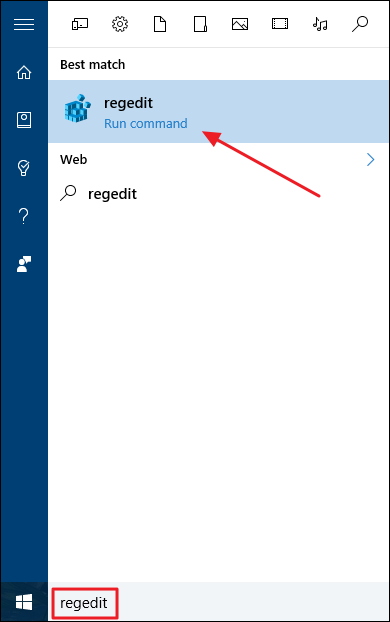
V Editoru registru přejděte pomocí levého postranního panelu k následujícímu klíči:
HKEY_CURRENT_USERControl PanelDesktop

Dále v pravém podokně vyhledejte MenuShowDelay hodnotu a poklepáním ji otevřete.
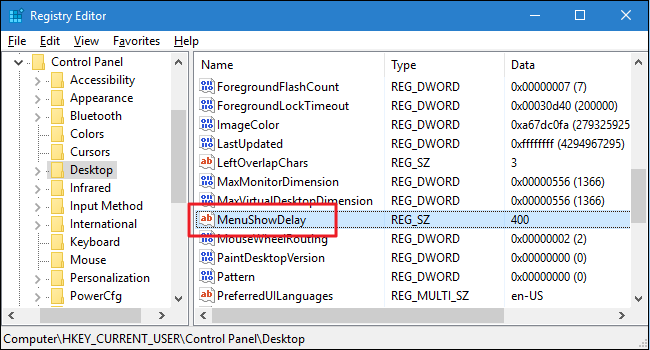
Ve výchozím nastavení jsou nabídky nastaveny na 400 milisekundprodleva mezi kliknutím a zobrazením nabídky. Hodnotu můžete nastavit kdekoli od 0 do 4 000 milisekund. Je zřejmé, že nastavením hodnoty na nulu se animace vypnou. Možná budete chtít trochu experimentovat, abyste našli hodnotu, která vám připadá pohodlně, ale zjistili jsme, že hodnota 150-200 způsobuje, že nabídky vypadají mnohem zběsile a přitom vám dodají animovaný dojem. Do pole „Údaj hodnoty“ jednoduše zadejte požadovanou hodnotu a klikněte na OK.
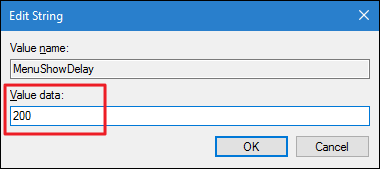
Budete muset restartovat počítač (nebo se odhlásit)a zpět) pro zobrazení změn. A pokud chcete nastavit novou hodnotu (včetně návratu na výchozí hodnotu 400 milisekund), postupujte podle těchto kroků znovu.
Stáhněte si naše One-Click Registry Hacks

Pokud se nechcete ponořit do registrusami jsme vytvořili několik hacků v registru, které můžete použít. Hacker „Snížit nabídku animace na 200“ nastaví rychlost animace nabídky na 200 milisekund. Hacker „Restore Menu Animation to 400“ obnoví výchozí výchozí milisekundy 400 milisekund. Oba hacky jsou zahrnuty v následujícím ZIP souboru. Poklepejte na ten, který chcete použít, a proveďte pokyny. Až použijete požadovaný hack, restartujte počítač (nebo se odhlaste a znovu zapněte).
Nabídka Animace Speed Hacks
PŘÍBUZNÝ: Jak si vytvořit svůj vlastní Windows Hacks
Tyto hacky jsou opravdu jen klíčem na ploše,svlékl dolů na hodnotu MenuShowDelay, o které jsme mluvili v předchozí sekci, a poté jsme ji exportovali do souboru .REG. Spuštění některého z povolení nastaví tuto hodnotu na odpovídající číslo. A pokud vás baví s registrem, vyplatí se naučit, jak si vytvořit vlastní hacky v registru.
Můžete také experimentovat s různými hodnotamiod 0 do 4 000 milisekund úpravou hackeru „Reduce Menu Animation to 200“ a opětovným spuštěním. Chcete-li hack upravit, klepněte pravým tlačítkem myši na soubor a v místní nabídce vyberte příkaz Upravit. Otevře se hack v programu Poznámkový blok. Hledejte řádek MenuShowDelay a upravte číslo v uvozovkách (ujistěte se, že v něm necháte uvozovky).

A to je vše. Pokud nechcete zakázat animace nabídek, ale chcete, aby se nabídky procházení cítily o něco rychleji, vše, co potřebujete, je docela jednoduchý hack.








